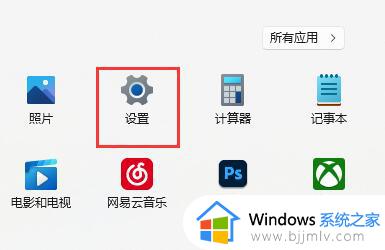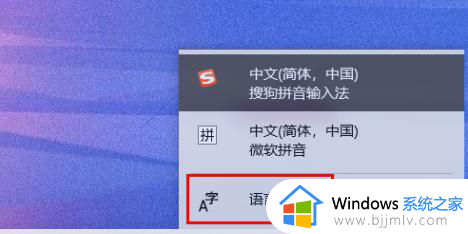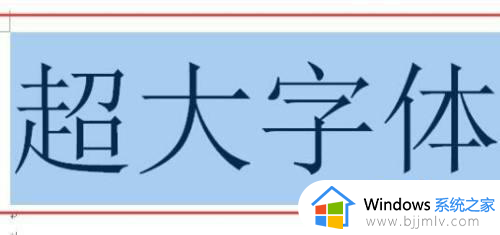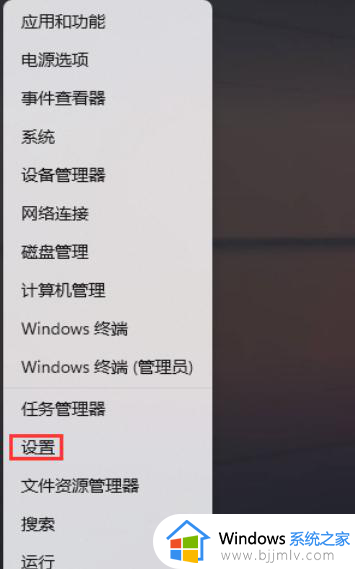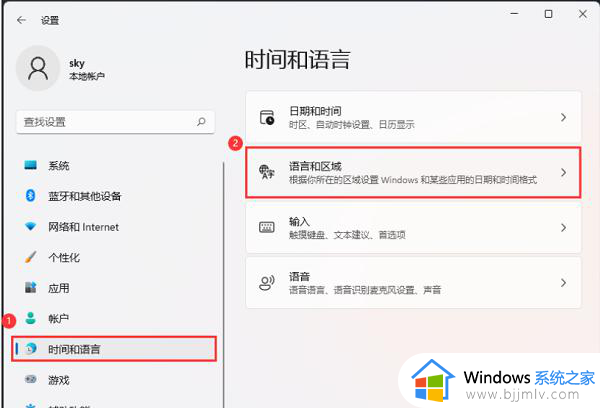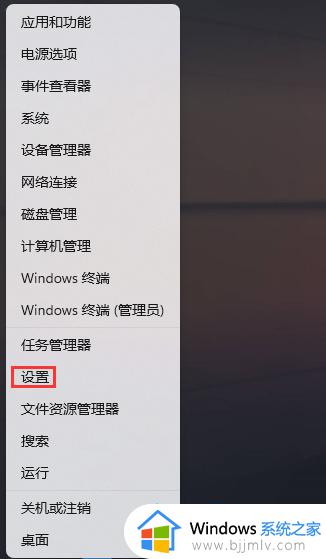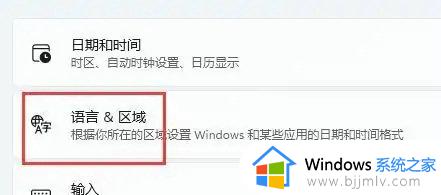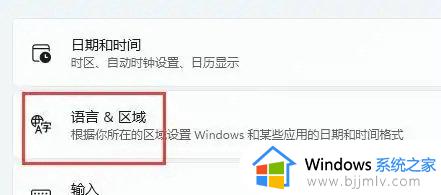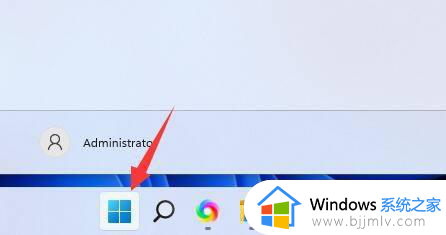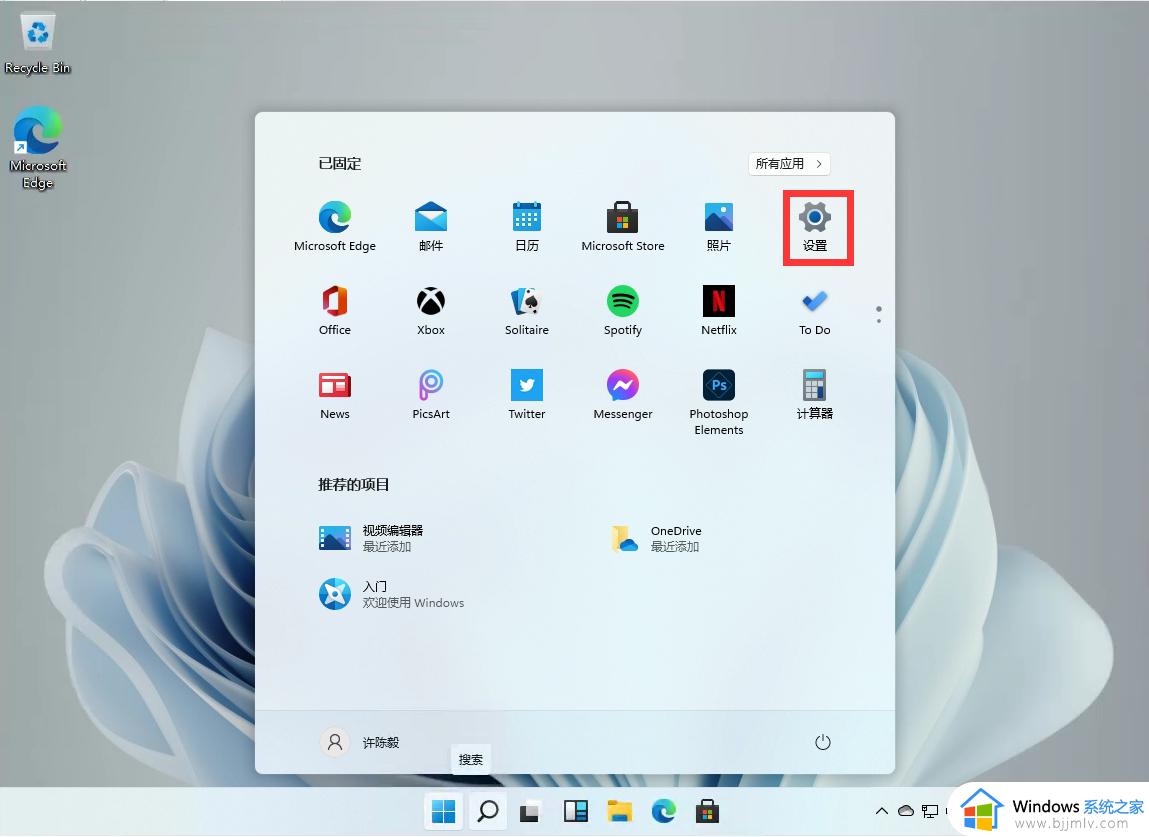win11怎么在游戏中禁用输入法 win11玩游戏如何禁用输入法
更新时间:2023-08-08 15:23:15作者:skai
我们大家在使用win11电脑玩游戏的时候,肯定都遇到过游戏玩一半输入法突然跳出来的情况,十分的影响我们的游戏体验,很多小伙伴对此又无可奈何,不知道怎么解决,那么win11怎么在游戏中禁用输入法呢?接下来小编就带着大家一起来看看win11玩游戏如何禁用输入法,希望对你有所帮助。
具体方法:
1、首先打开开始菜单,进入“设置”
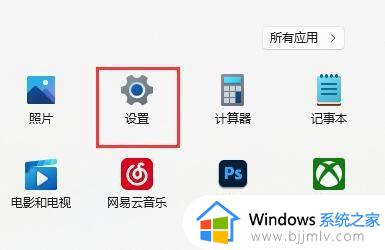
2、接着在左边栏找到“时间和语言”,点击进入。
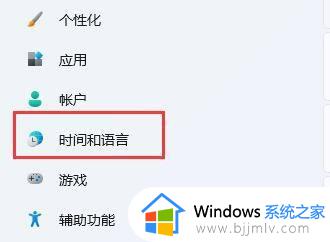
3、然后打开右边的“语言&区域”选项。
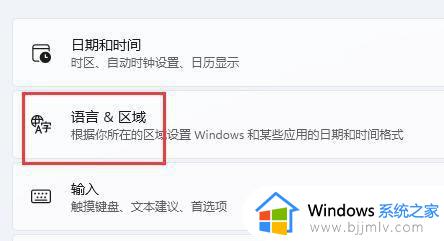
4、随后点击首选语言右边的“添加语言”按钮。
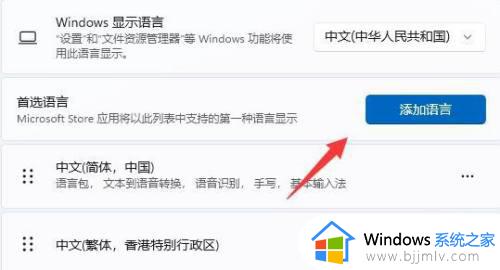
5、打开后,搜索“英语”,找到“英语(美国)”,点击“下一页”
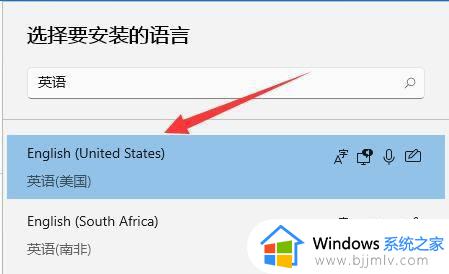
6、找到后,我们“安装”这个英文输入法。
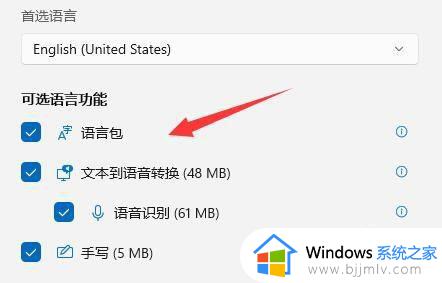
7、等待安装完成后,打游戏之前切换到“英文输入法”就可以禁用输入法了。
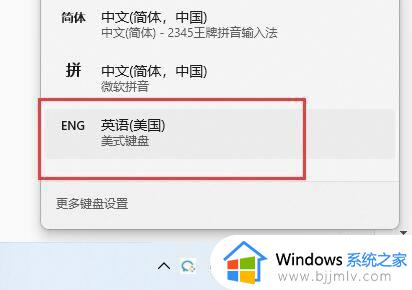
以上全部内容就是小编带给大家的win11玩游戏禁用输入法步骤详细内容分享啦,小伙伴们如果你们在玩游戏的时候也遇到这种情况的话就快跟着小编一起操作吧,希望本文可以有效的帮助到你。